Daftar Isi
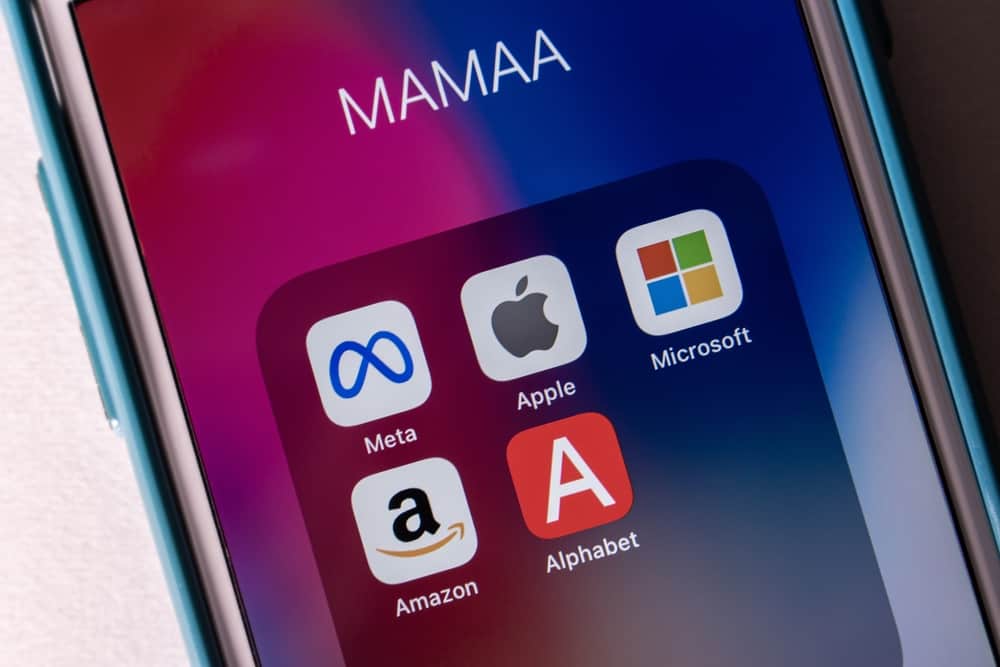
Apakah Anda memiliki banyak aplikasi yang tersebar di berbagai layar beranda iPhone dan tidak dapat menemukan aplikasi yang ingin Anda jalankan saat ingin menjalankannya? Untungnya, Anda dapat mengurutkan aplikasi berdasarkan nama secara otomatis di iPhone.
Jawaban CepatAnda dapat mengurutkan aplikasi di iPhone Anda dengan membuka Pengaturan > " Umum "> " Transfer atau Atur Ulang "> " Atur ulang "Kemudian, ketuk tombol " Mengatur Ulang Tata Letak Layar Beranda "Anda akan melihat aplikasi iPhone bawaan yang diurutkan terlebih dahulu, lalu aplikasi yang diunduh dari Apple Store dalam urutan abjad.
Bahkan jika Anda tidak suka mencoba aplikasi baru di iPhone Anda, Anda bisa saja memiliki lusinan aplikasi di perangkat Anda.
Lihat juga: Cara Mengatur Ulang Galaxy Buds Plus Tanpa AplikasiOleh karena itu, kami telah menulis panduan terperinci tentang aplikasi alfabet di iPhone dengan petunjuk langkah demi langkah yang mudah untuk membuat hidup Anda sedikit lebih mudah.
Aplikasi Pengabjadiran Abjad di iPhone
Ada beberapa alasan untuk mengatur aplikasi di iPhone Anda menurut abjad. Salah satunya mungkin karena iPhone Anda layar beranda tidak teratur dan Anda ingin memberikan tampilan dan nuansa yang lebih bersih, atau Anda ingin temukan aplikasi favorit Anda tanpa membuang waktu.
Mengurutkan aplikasi berdasarkan nama di iPhone cukup mudah. Petunjuk langkah demi langkah kami akan memastikan Anda dapat mengatur aplikasi dengan cepat dan mudah.
Jadi tanpa berlama-lama lagi, berikut ini adalah 3 metode untuk mengalihbahasakan aplikasi di iPhone.
Metode #1: Mengatur Ulang Tata Letak Layar Utama iPhone
Metode pertama adalah dengan mengatur ulang tata letak layar beranda iPhone Ini akan mengatur ulang layar beranda ponsel Anda ke tata letak default, sehingga aplikasi bawaan iPhone Anda akan tertata persis seperti saat Anda membuka dan menggunakan ponsel.
Selain itu, dengan mengatur ulang tata letak layar beranda, semua aplikasi yang telah Anda unduh dari App Store akan diurutkan berdasarkan abjad, sehingga sangat mudah untuk menemukan aplikasi.
Berikut ini adalah langkah-langkah lengkap untuk mengatur ulang tata letak layar beranda iPhone.
CatatanLangkah-langkah yang disebutkan di bawah ini dilakukan pada iPhone 13 pada iOS versi 15 Meskipun Anda dapat mengurutkan dan mengurutkan aplikasi pada model iPhone dan versi iOS lainnya, langkah-langkahnya bisa sedikit berbeda.
- Pergi ke Pengaturan > " Umum ".
- Gulir ke bagian bawah opsi dan ketuk " Transfer atau Atur Ulang iPhone ".
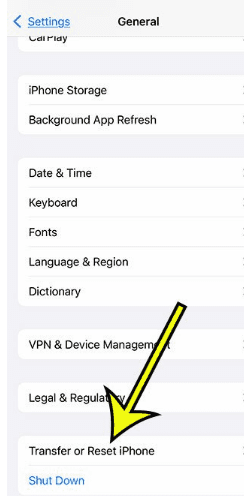
Pada versi iOS yang lebih lama, Anda akan melihat " Atur ulang " dan bukan opsi " Transfer atau Atur Ulang ".
- Ketuk tombol " Atur ulang " di bagian bawah layar iPhone Anda.
- Pilih " Mengatur Ulang Tata Letak Layar Beranda ".
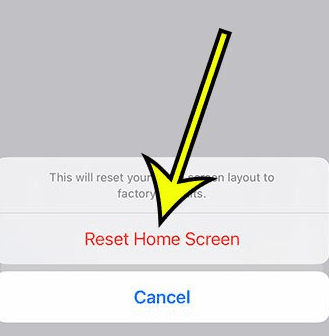
Setelah Anda mengetuk tombol " Mengatur Ulang Tata Letak Layar Beranda " dan mengkonfirmasi keputusan ini pada layar berikutnya, semua aplikasi Apple Store Anda akan disusun menurut abjad Aplikasi bawaan iPhone Anda akan muncul pertama kali sesuai urutan yang akan ditampilkan pada kondisi default pabrik saat pertama kali menggunakan ponsel.
Metode #2: Mengatur Aplikasi Secara Manual Menurut Abjad
Anda dapat mengatur aplikasi secara manual di iPhone Anda menurut abjad dengan cara berikut.
- Ketuk dan tahan aplikasi apa pun di layar beranda mana pun hingga Anda melihat ikon aplikasi bergoyang.
- Seret aplikasi ke layar beranda pertama.
- Lepaskan aplikasi ke lokasi baru dengan menggunakan jari Anda dari layar .
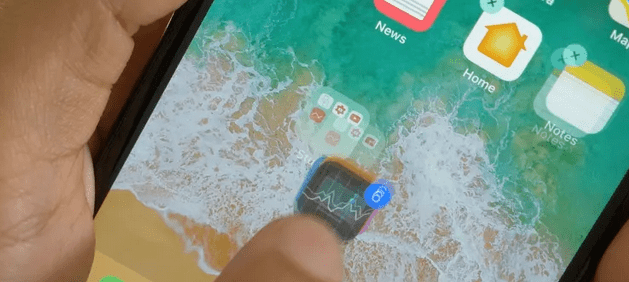
- Terus lakukan langkah 1-3 sampai Anda mengatur semua aplikasi menurut abjad. Jika Anda memiliki banyak aplikasi, aplikasi-aplikasi tersebut dapat ditampilkan di layar beranda yang berbeda dalam urutan abjad.
Itu bisa membutuhkan banyak waktu untuk mengurutkan aplikasi secara manual, karena Anda mungkin memiliki ratusan aplikasi. Oleh karena itu, kami sarankan untuk menggunakan fitur " Istirahatkan Tata Letak Layar Beranda " untuk melakukan tugas ini dengan cepat.
Ringkasan
Dalam panduan tentang mengurutkan aplikasi di iPhone ini, kami telah membahas dua metode untuk membantu Anda mengatur aplikasi secara otomatis dan manual. Semoga layar beranda iPhone Anda menampilkan aplikasi dalam urutan yang diurutkan, sehingga memberikan kesan yang lebih bersih dan lebih mudah dinavigasi.
Pertanyaan yang Sering Diajukan
Apakah ada cara mudah untuk mengatur aplikasi di iPhone?Anda dapat dengan mudah mengatur aplikasi dalam folder di iPhone Anda. Untuk melakukan ini, ketuk dan tahan latar belakang layar beranda hingga Anda melihat aplikasi mulai bergoyang. Selanjutnya, gunakan jari Anda untuk menyeret aplikasi ke yang lain, membuat folder Anda dapat terus menyeret aplikasi lain ke folder yang sama dengan cara ini.
Lihat juga: Cara Memulai Ulang Google Home MiniJika Anda ingin mengganti nama folder tertentu dengan aplikasi yang berbeda, ketuk dan tahan folder, pilih " Ganti nama " dari menu, dan ketik nama baru.
